
Hitachi, a global leader in technology and innovation, offers solutions that bridge everyday devices with advanced display systems. While Hitachi TVs are renowned for their reliability and image quality, their wireless display capabilities allow you to mirror content seamlessly from smartphones, tablets, or laptops to a larger screen. Follow the post to explore "Pantalla Inalámbrica Hitachi".
Tabla de Contenido
¿Qué es la Pantalla Inalámbrica de Hitachi?

La Pantalla Inalámbrica, comúnmente conocida como Miracast, es un estándar para la transmisión de contenido de video y sonido de la Wi-Fi Alliance. Te proporciona la capacidad de usar tu televisor como un dispositivo de pantalla inalámbrica. Entonces, la Pantalla Inalámbrica de Hitachi es una tecnología que te permite transmitir contenido de forma inalámbrica desde tu dispositivo móvil a un televisor Hitachi.
Ya sea que desees ver videos, jugar o mostrar fotos, esta función asegura que puedas compartir tu pantalla sin necesidad de cables engorrosos o configuraciones complejas. Conecta tus dispositivos a través de una red Wi-Fi; por lo tanto, debes asegurarte de que los dispositivos estén en la misma red para utilizar esta tecnología.
¿Cómo habilitar la Duplicación de Pantalla inalámbrica de Hitachi?
Habilite la Duplicación de Pantalla inalámbrica en su televisor Hitachi, y luego le resultará fácil conectar su dispositivo Android al televisor. Aquí están los pasos para habilitar la Duplicación de Pantalla inalámbrica en el televisor Hitachi:
Passo 1. Presiona el Fuente o Aportebotón en el control remoto de su televisor Hitachi (Intente una control remoto universal de TV para controlar tu TV Hitachi).

Passo 2. Elija el curso de Duplicación de Pantalla. Aparece una pantalla que indica que el televisor está listo para la conexión.
¿Cómo conectar Android a Hitachi TV para Duplicación de Pantalla inalámbrica?
To start "Wireless Display Hitachi Android", ensure your Android device and Hitachi TV are on the same Wi-Fi network, and your Android device should have the software version V4.2 and later.
Here's how to connect Android to Hitachi TV for wireless display:
Paso 1. En tu dispositivo móvil Android, encuentra la función para la transmisión, como Screencast en un teléfono OPPO.

Passo 2. Espere a que la función detecte su televisor Hitachi y elíjalo de la lista de dispositivos.
Passo 3. Una vez conectado, la pantalla de tu Android aparece en la pantalla grande.
¿Cómo conectar un iPhone a un televisor Hitachi para Duplicación de Pantalla inalámbrica?
El iPhone tiene AirPlay incorporado, lo que te permite transmitir la pantalla o los medios a un televisor compatible. Sin embargo, Duplicación de Pantalla y AirPlay son dos protocolos diferentes desarrollados por diferentes entidades. Además, muchos televisores Hitachi funcionan con Android TV OS, que es una versión del sistema operativo Android diseñada especialmente para televisores inteligentes. Si tienes un modelo así, necesitas hacerlo compatible con AirPlay instalando un Aplicación receptora de AirPlay.
Hay otros modelos, llamados Hitachi Roku TV, que funcionan con Roku OS. Afortunadamente, estos modelos sí son compatibles con AirPlay, lo que te permite Duplicación de Pantalla de iPhone a TV Directamente. En resumen, puedes conectar tu iPhone a un televisor Hitachi a través de AirPlay.
Passo 1. Habilitar AirPlay en tu TV Hitachi
- En Hitachi Android TV, instala una aplicación receptora de AirPlay en tu Hitachi TV y ejecútala.
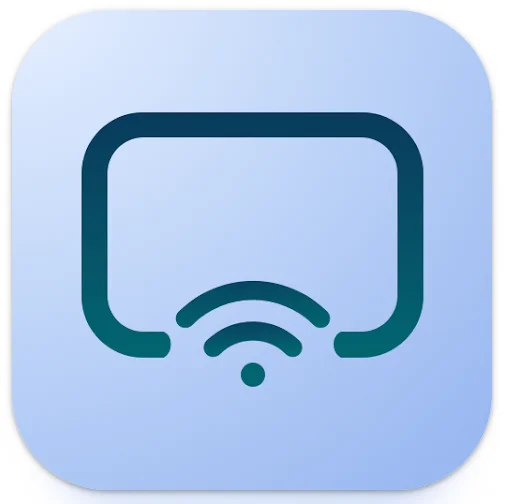
- En Hitachi Roku TV, ve a Configuraciones > Apple AirPlay y HomeKit y enciende AirPlay.

Passo 2. Go to your iPhone's Control Center and enable Duplicación.
Passo 3. Elija su televisor Hitachi de la lista de dispositivos para conectar su iPhone al televisor. Una vez conectado, puede ver la pantalla de su iPhone en el televisor.
Utilizar una Aplicación de Terceros para Duplicación de Pantalla Inalámbrica en TV Hitachi
Para conectar estos protocolos, Miracast y AirPlay, puedes usar un tercero Hitachi. Aplicación de pantalla inalámbrica. La aplicación te ayuda a conectar un dispositivo móvil al televisor Hitachi siempre que los dos dispositivos estén compartiendo la misma red Wi-Fi.

Prueba esta aplicación para Hitachi Wireless Display iPhone o Android para mayor comodidad. También es un método alternativo para solucionar el problema de que Hitachi Wireless Display no funciona:
Passo 1. Instale la aplicación de terceros en su dispositivo móvil.
Descarga la Aplicación de Duplicación de Pantalla
Passo 2. Asegúrese de que ambos dispositivos estén en la misma red Wi-Fi.
Passo 3. Abra la aplicación, toque el botón de conectar y conéctese al televisor Hitachi.
Passo 4. Una vez conectado, puede tocar Duplicación de Pantalla o una de las funciones de transmisión, incluidas Fotos, Videos, Navegador y YouTube, para tener una experiencia de visualización en pantalla grande.
Verdict
Hitachi TV Wireless Display technology offers a seamless and convenient way to share content from your mobile devices to your TV, whether you're streaming videos, displaying photos, or playing games. The flexibility of connecting both Android and iPhone devices, either through Miracast or AirPlay, ensures compatibility with a wide range of smartphones and makes it easy to enjoy content on the big screen without the hassle of wires.
Para aquellos que buscan aún más conveniencia, las aplicaciones de terceros mejoran aún más la experiencia, cerrando cualquier brecha entre diferentes protocolos inalámbricos. En general, la función de pantalla inalámbrica de Hitachi destaca por su simplicidad, fiabilidad y facilidad de uso, lo que la convierte en una gran adición a cualquier configuración de entretenimiento en el hogar moderno.
Preguntas Frecuentes de la Pantalla Inalámbrica Hitachi
P: ¿Cómo conectar el iPhone a la pantalla inalámbrica Hitachi?
Para conectar tu iPhone a un televisor Hitachi, asegúrate de que tu televisor sea compatible con AirPlay. En un televisor Android Hitachi, instala una aplicación. Aplicación receptora de AirPlay. Para Hitachi Roku TV, ve a Configuraciones > Apple AirPlay y HomeKit > AirPlay y actívalo. Luego, desliza hacia arriba o hacia abajo en tu iPhone para acceder al Centro de Control, habilita Duplicación, y selecciona tu televisión Hitachi de la lista.
P: ¿Por qué no aparece la pantalla inalámbrica?
If your wireless display is not showing up, ensure both your mobile device and Hitachi TV are connected to the same Wi-Fi network. Check that your TV's wireless display option is enabled, and make sure your device supports the necessary protocols like Miracast (for Android) or AirPlay (for iPhone). Restarting both devices can also help resolve connection issues.








